Pasek zadań systemu Windows jest chyba jednym z najbardziejważne funkcje systemu operacyjnego. Umożliwia nawigację między uruchomionymi aplikacjami, dostęp do menu Start / ekranu startowego, otrzymywanie powiadomień systemowych i / lub sprawdzanie czasu. Ale być może zauważyłeś, że przez większość czasu pasek zadań po prostu siedzi na dole i zajmuje więcej miejsca na ekranie niż jest to konieczne. Chociaż system Windows pozwala ustawić automatyczne ukrywanie się, zaznaczając opcję Auto ukrywanie w arkuszu Właściwości paska zadań, odskakuje natychmiast, jeśli przesuniesz kursor myszy na dół ekranu (lub gdziekolwiek umieścisz pasek zadań). Jeśli chcesz ukryć pasek zadań do czasu, kiedy go rzeczywiście potrzebujesz, Kontrola paska zadań może pomóc, ponieważ umożliwia to za pomocą niestandardowego skrótu. Jest naprawdę prosty i łatwy w użyciu. Jak to działa? Dowiedzmy Się!
Kontrola paska zadań to darmowa aplikacja. Możesz pobrać go z linku podanego na końcu tej recenzji, rozpakuj plik EXE z archiwum ZIP i zacznij go używać. Kolejną poręczną rzeczą jest to, że jest to aplikacja przenośna i nie wymaga żadnej instalacji; po prostu uruchom go (klikając dwukrotnie plik EXE), a zobaczysz, że działa w zasobniku systemowym. Aplikacja wchodzi w życie od razu, co oznacza, że nie ma żadnych dodatkowych ustawień, aby się nią bawić.
Ikona zasobnika systemowego z kwadratowym blokiemkolor pomarańczowy i brązowy wskazuje, że aplikacja działa w tle i można użyć określonego niestandardowego skrótu do przełączania funkcji ukrywania i odkrywania.

Teraz pierwszą rzeczą, którą musisz zrobić, to ustawićniestandardowy klawisz skrótu do przełączania opcji automatycznego ukrywania i pokazywania. Program używa do tego Ctrl + Alt + I, ale aby określić własny, możesz kliknąć prawym przyciskiem myszy jego ikonę powiadomienia, a następnie Ustawienia w menu kontekstowym. Pojawi się nowe okno, jak pokazano na zrzucie ekranu poniżej. Aby określić niestandardowy klawisz skrótu, kliknij białe pole i naciśnij żądaną kombinację klawiszy skrótu na klawiaturze, a następnie kliknij przycisk OK, aby zapisać zmiany. Naciśnięcie tego skrótu natychmiast ukryje pasek zadań, podobnie, ponowne naciśnięcie tej samej kombinacji przywróci go.
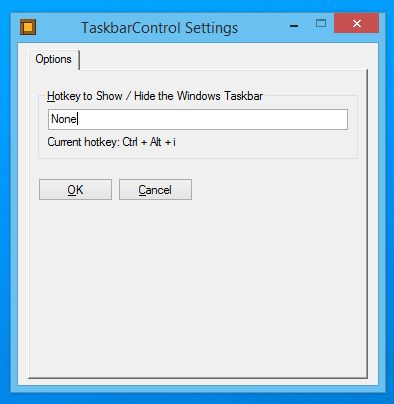
Podsumowując, Kontrola paska zadań jest naprawdę przydatna. To prosty pomysł, ale dobrze wdrożony i świetny sposób na natychmiastowe ukrywanie i odkrywanie paska zadań. Aplikacja działa na systemach Windows XP, Windows Vista, Windows 7 i Windows 8.
Pobierz kontrolę paska zadań












Komentarze